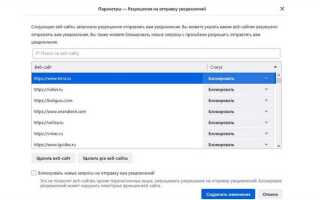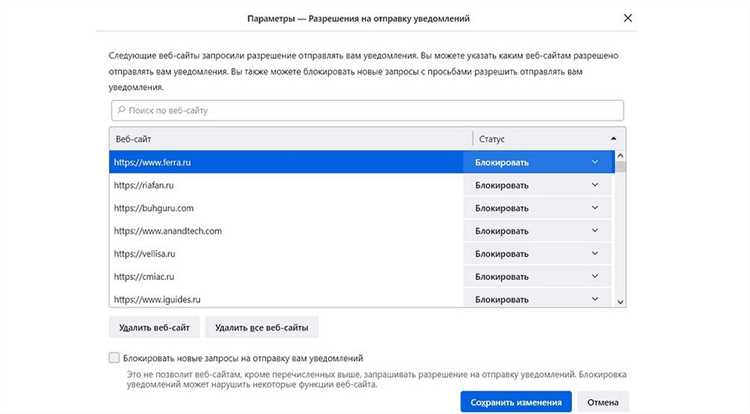
Браузер Opera GX ориентирован на геймеров, но несмотря на акцент на производительность, он по умолчанию разрешает сайтам запрашивать разрешение на отправку уведомлений. Это может быть полезно на новостных ресурсах, но в большинстве случаев приводит к раздражающим всплывающим окнам и отвлекающим сообщениям. Чтобы избавиться от этого, достаточно внести изменения в настройки конфиденциальности.
Откройте Opera GX и перейдите в раздел «Настройки» → «Конфиденциальность и безопасность». Найдите подраздел «Настройки сайтов», затем выберите пункт «Уведомления». Здесь можно полностью запретить всем сайтам отправку уведомлений, выбрав опцию «Не разрешать сайтам отправлять уведомления». Это радикальное, но эффективное решение.
Если необходимо сохранить уведомления от избранных ресурсов, используйте белый список. В том же разделе доступны параметры управления исключениями – можно вручную добавить или удалить сайты, которым разрешена или запрещена отправка уведомлений. Это позволяет гибко контролировать, какие уведомления действительно стоит получать.
Также стоит проверить, не остались ли активные разрешения у ранее посещённых сайтов. Для этого откройте «Безопасность сайта», кликнув на иконку замка в адресной строке. В разделе «Разрешения» можно мгновенно отключить уведомления для текущего сайта, не заходя в настройки.
Как полностью отключить запросы на показ уведомлений в настройках Opera GX
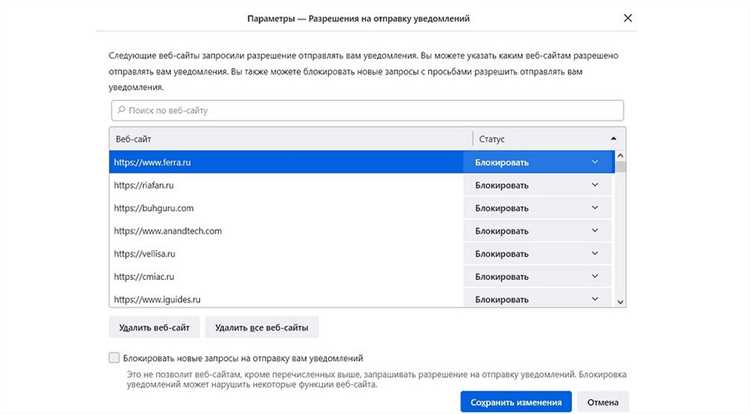
Откройте браузер Opera GX и нажмите на иконку с тремя линиями в правом верхнем углу для перехода в меню настроек. Прокрутите вниз и кликните «Перейти к полным настройкам».
В разделе «Конфиденциальность и безопасность» найдите пункт «Настройки сайтов», затем выберите «Уведомления».
Откройте этот пункт. В верхней части страницы отключите переключатель «Сайты могут запрашивать разрешение на отправку уведомлений». После этого запросы больше не будут появляться при посещении новых сайтов.
Для полной блокировки уже сохранённых разрешений прокрутите ниже и вручную удалите все сайты из списка разрешённых, нажав на иконку корзины напротив каждого.
Изменения вступают в силу немедленно, перезагрузка браузера не требуется.
Где найти список сайтов с разрешёнными уведомлениями и как удалить их
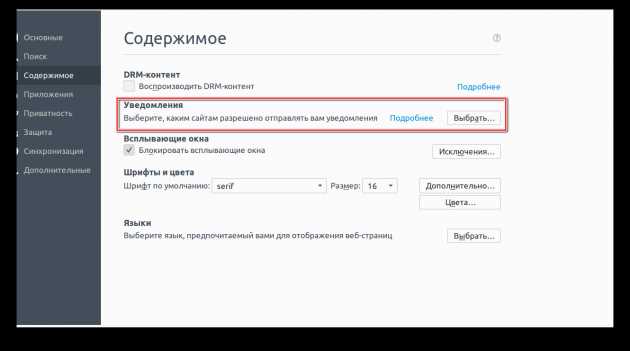
Чтобы просмотреть и управлять списком сайтов, которым разрешено отправлять уведомления в браузере Opera GX, выполните следующие действия:
- Откройте Opera GX.
- Нажмите на иконку настроек в левом боковом меню или введите в адресной строке opera://settings и нажмите Enter.
- Перейдите в раздел «Конфиденциальность и безопасность».
- Выберите пункт «Настройки сайтов».
- Найдите и откройте раздел «Уведомления».
В этом разделе отобразится список сайтов, которым разрешено или запрещено отправлять уведомления.
- Чтобы удалить сайт из разрешённых, нажмите на троеточие справа от его адреса.
- Выберите «Удалить» или «Сбросить разрешения» – сайт потеряет право показывать уведомления.
Для полного контроля рекомендуется регулярно просматривать этот список и удалять сайты, которые больше не нужны.
Как заблокировать уведомления только от отдельных сайтов
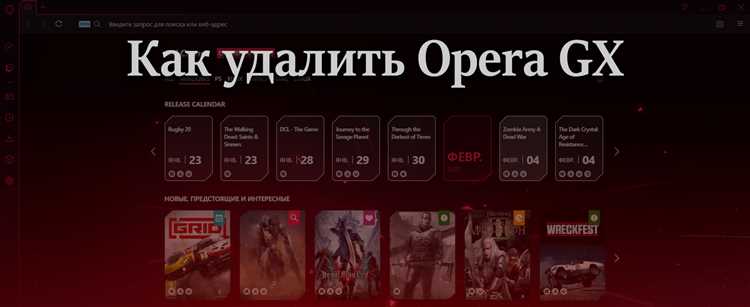
Откройте браузер Opera GX и нажмите на иконку в виде замка или щита слева от адресной строки на странице сайта, от которого нужно отключить уведомления.
В появившемся меню выберите пункт «Настройки сайта». В новом окне найдите раздел «Уведомления».
Из выпадающего списка выберите «Блокировать», чтобы полностью запретить этому сайту отправку уведомлений.
Альтернативный способ: перейдите в настройки браузера (иконка шестерёнки в левом меню), затем откройте раздел «Конфиденциальность и безопасность» → «Настройки сайтов» → «Уведомления». В блоке «Заблокировано» нажмите «Добавить» и введите точный адрес сайта, например: https://example.com.
Настройки вступают в силу сразу, без перезапуска. Уведомления от других сайтов, не внесённых в блок-лист, продолжат приходить.
Что делать, если сайт продолжает показывать уведомления после блокировки
Если уведомления от сайта продолжают появляться после их отключения в настройках Opera GX, это может указывать на обходные скрипты или сохранённые разрешения. Перейдите в «Настройки» → «Дополнительно» → «Конфиденциальность и безопасность» → «Настройки сайтов» → «Уведомления». Убедитесь, что сайт находится в списке «Блокировать», а не в «Разрешить».
Затем проверьте наличие сервис-воркеров. Введите в адресной строке opera://serviceworker-internals, найдите соответствующий сайт и нажмите «Unregister» для удаления активного воркера, который может отправлять уведомления в обход настроек.
Очистите данные сайта. Зайдите на нужный сайт, нажмите на замок слева от адреса, выберите «Файлы cookie и сайт данные» → «Удалить». Это сбросит локальное хранилище, которое могло сохранить разрешение.
Откройте opera://flags и найдите параметр Enable quiet notification prompts. Включите его, чтобы браузер автоматически блокировал всплывающие запросы на отправку уведомлений.
Если проблема сохраняется, проверьте наличие вредоносных расширений. Откройте opera://extensions и отключите все сторонние дополнения. После этого включайте их по одному, отслеживая, при каком из них появляются уведомления.
Как отключить всплывающие уведомления в режиме игры в Opera GX
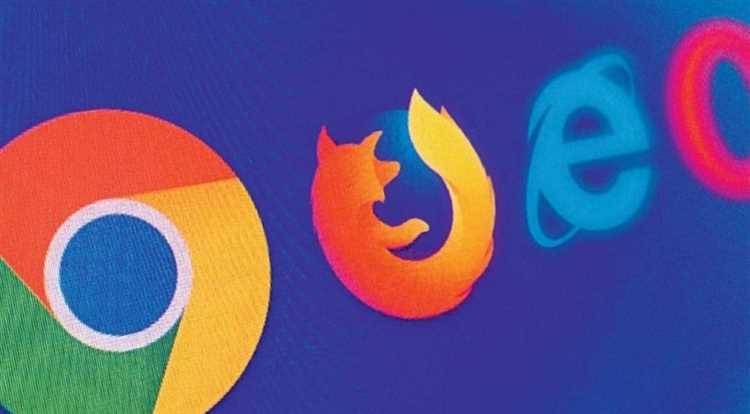
Для отключения всплывающих уведомлений в режиме GX Control откройте браузер Opera GX и нажмите на значок GX Control в левой боковой панели.
Найдите раздел «Режим игры» и включите его, если он ещё не активирован. Затем нажмите на значок шестерёнки рядом с переключателем режима – откроются дополнительные параметры.
В настройках режима игры найдите опцию «Блокировать уведомления» и активируйте её. Эта функция отключает системные уведомления, всплывающие окна от сайтов и сообщения от мессенджеров, встроенных в боковую панель Opera GX.
Для полной блокировки уведомлений от сайтов перейдите в «Настройки» (или введите opera://settings в адресной строке), затем в раздел «Конфиденциальность и безопасность» – «Настройки сайта» – «Уведомления». Установите флажок «Не разрешать сайтам отправлять уведомления».
После выполнения этих шагов Opera GX полностью отключит все всплывающие уведомления во время активного игрового режима, не отвлекая от игрового процесса.
Настройка уведомлений через системные параметры Windows для Opera GX
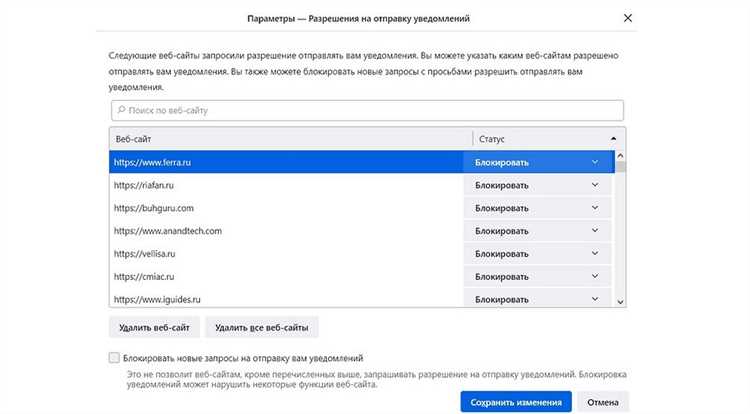
Для отключения или настройки уведомлений от Opera GX через системные параметры Windows, необходимо выполнить несколько шагов. Сначала откройте меню «Параметры» Windows, для этого нажмите на значок «Пуск» и выберите «Настройки» или используйте сочетание клавиш Win + I.
Далее в окне настроек выберите раздел «Система», затем перейдите в подраздел «Уведомления и действия». Здесь можно управлять уведомлениями для всех приложений, включая браузеры. Прокрутите вниз до списка приложений и найдите Opera GX в списке. Используйте переключатель для включения или отключения уведомлений от этого приложения.
Кроме того, если вы хотите более детально настроить, какие уведомления Opera GX будет вам показывать, вернитесь в браузер и откройте настройки через меню (иконка в правом верхнем углу). Перейдите в раздел «Дополнительно», затем «Конфиденциальность и безопасность» и выберите «Настройки сайта». Здесь можно управлять разрешениями на отправку уведомлений для каждого сайта, подключенного к браузеру.
Если Opera GX продолжает отправлять уведомления, несмотря на их отключение в системных параметрах, проверьте настройки в самом браузере. Иногда для завершения процесса потребуется перезапустить браузер или систему.
Вопрос-ответ:
Как отключить уведомления от сайтов в браузере Opera GX?
Для того чтобы отключить уведомления от сайтов в Opera GX, вам нужно зайти в настройки браузера. Нажмите на иконку меню в левом верхнем углу, выберите «Настройки», затем перейдите в раздел «Конфиденциальность и безопасность». Там найдите раздел «Уведомления» и отключите соответствующую настройку для сайтов. Вы также можете настроить, какие сайты могут отправлять вам уведомления, и какие — нет.
Почему сайты продолжают отправлять мне уведомления, даже если я их отключил в Opera GX?
Возможно, вы отключили уведомления только для некоторых сайтов или не обновили настройки. Чтобы убедиться, что все уведомления отключены, зайдите в настройки Opera GX, затем в раздел «Конфиденциальность и безопасность» и проверьте список сайтов, которым разрешены уведомления. Убедитесь, что все нежелательные сайты удалены из этого списка.
Можно ли отключить уведомления от всех сайтов сразу в Opera GX?
Да, это возможно. В настройках Opera GX можно полностью отключить возможность получения уведомлений от всех сайтов. Для этого перейдите в настройки браузера, откройте раздел «Конфиденциальность и безопасность», найдите параметр уведомлений и отключите его. Это отключит все уведомления, которые могут приходить от сайтов в будущем.
Как я могу вернуться к уведомлениям от сайтов в Opera GX, если я их случайно отключил?
Если вы случайно отключили уведомления и хотите вернуть их, выполните следующие шаги: зайдите в настройки браузера, откройте раздел «Конфиденциальность и безопасность», затем найдите настройки уведомлений. Включите уведомления или добавьте сайты, с которых хотите получать уведомления, в соответствующий список.
Что делать, если уведомления от одного сайта продолжают приходить, несмотря на отключение в настройках Opera GX?
Если уведомления от конкретного сайта продолжают приходить, несмотря на изменения настроек, возможно, сайт использует другие способы уведомлений, которые не контролируются стандартными настройками браузера. В этом случае стоит попробовать удалить cookies и кэш для этого сайта, а затем снова проверить настройки уведомлений. Также можно проверить настройки уведомлений в расширениях браузера, если они установлены.